Les lecteurs de votre document Microsoft Word doivent clairement comprendre où un lien hypertexte les redirigera simplement en lisant le texte du lien hypertexte. Si votre lien hypertexte n'a pas de sens contextuel, comporte une faute de frappe ou s'il s'agit d'une longue chaîne d'URL, vous devez le renommer.
Vous pouvez renommer vos hyperliens en modifiant simplement le texte du lien hypertexte comme vous le feriez pour n'importe quel autre texte du document. Il existe également une méthode plus longue. Voici comment procéder.
Comment mettre à jour le texte d'un lien hypertexte
Si le texte de votre lien hypertexte comporte une faute de frappe ou si vous souhaitez affiner un peu plus le texte, vous pouvez facilement le mettre à jour en cliquant simplement avec le bouton droit sur le lien et en sélectionnant Modifier le lien hypertexte.
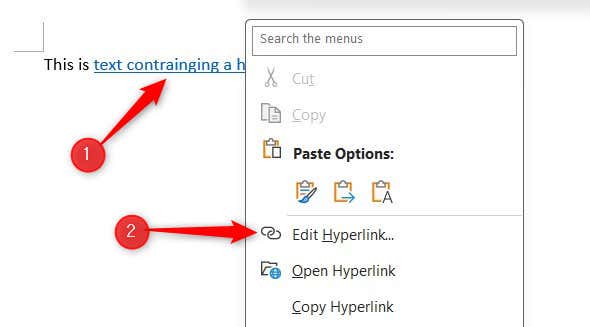
Ensuite, modifiez le texte du lien hypertexte dans la zone Texte à afficher, puis sélectionnez OK.
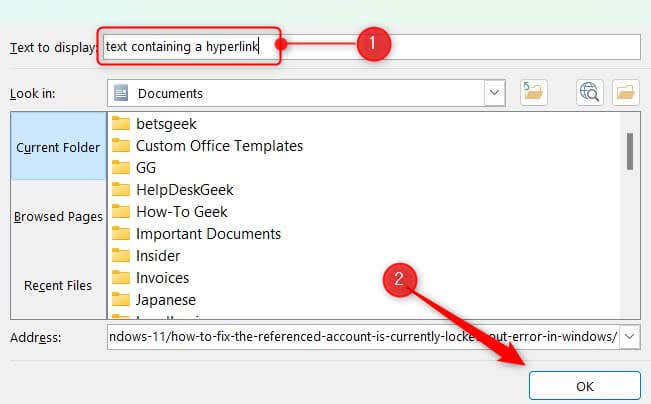
Le lien hypertexte est maintenant renommé. Vous pouvez également ignorer ces étapes en modifiant simplement le texte directement, comme vous le feriez pour tout autre texte de votre document. Remplacez-le simplement par le nouveau texte.
Comment modifier un lien hypertexte d'une chaîne d'URL en texte
Lorsque vous collez une URL telle quelle dans un document Microsoft Word, le document semble désordonné et peu professionnel. Dans la plupart des cas, vous souhaiterez renommer un lien hypertexte en texte descriptif. Non seulement cela rend votre document plus lisible, mais cela le rend également plus accessible aux lecteurs malvoyants.
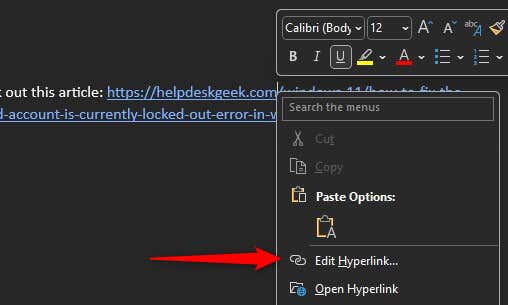
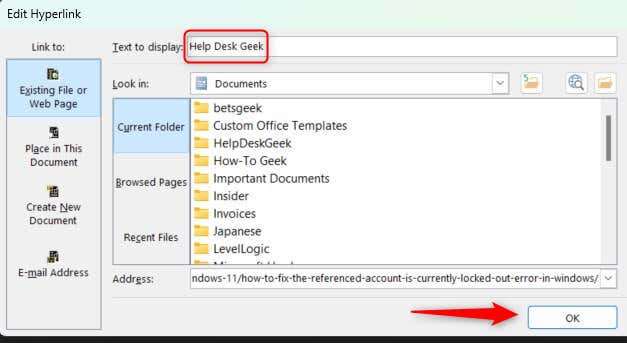
Le lien hypertexte est maintenant renommé avec le texte saisi. En fonction de la structure précédente de la phrase, vous devrez peut-être la réécrire pour corriger la grammaire.
Comment ajouter un lien hypertexte vers un texte existant
Ajouter un lien hypertexte vers un texte qui existe déjà dans le document est plus efficace que de coller l'URL puis de la renommer.
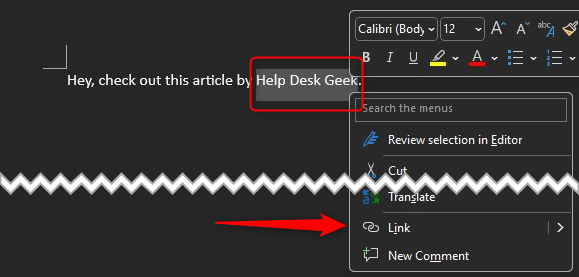
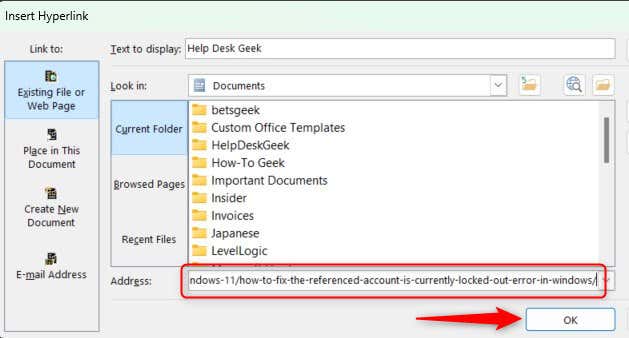
Le lien hypertexte est maintenant ajouté avec succès au texte.
Prendre soin des détails
Garder des hyperliens précis et descriptifs améliore la lisibilité et la navigabilité globales. C’est un petit détail qui peut avoir un impact significatif sur la façon dont vos lecteurs interagissent avec votre contenu. Alors, prenez le temps de vous assurer que chaque hyperlien reflète la destination pointe vers et s'intègre naturellement dans le récit de votre document.
.